Shift + Insert 可以将剪切内容复制进命令行
1.下载 Xmanager Power Suite 6
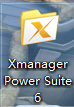
2.双击打开,然后选择 Xshell,可以添加到桌面快捷方式
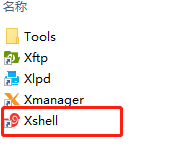
3.打开Xshell,选择新建
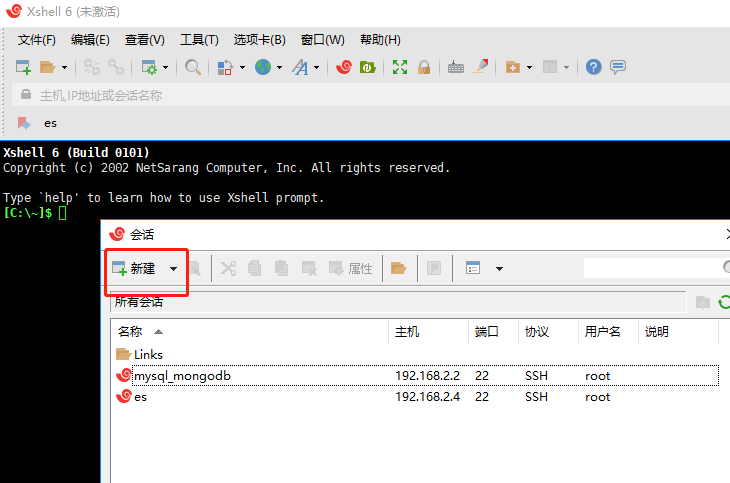
4.填写连接信息
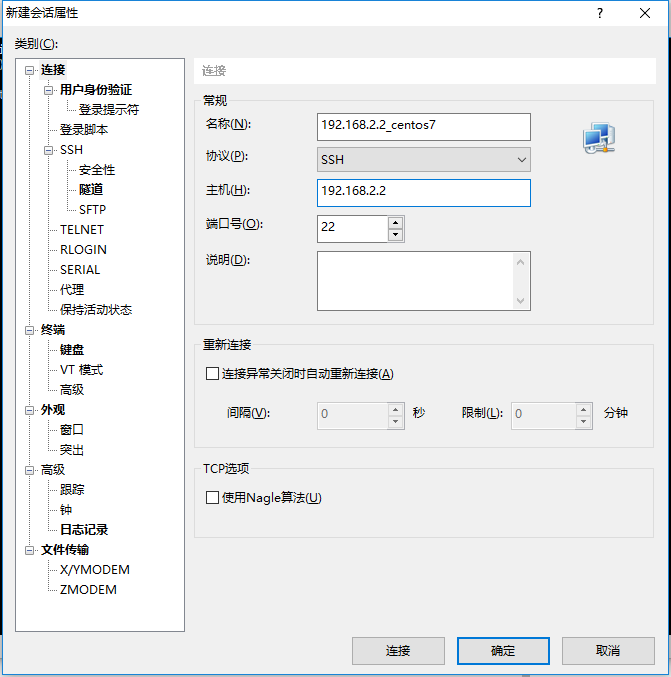
5.填写用户名密码
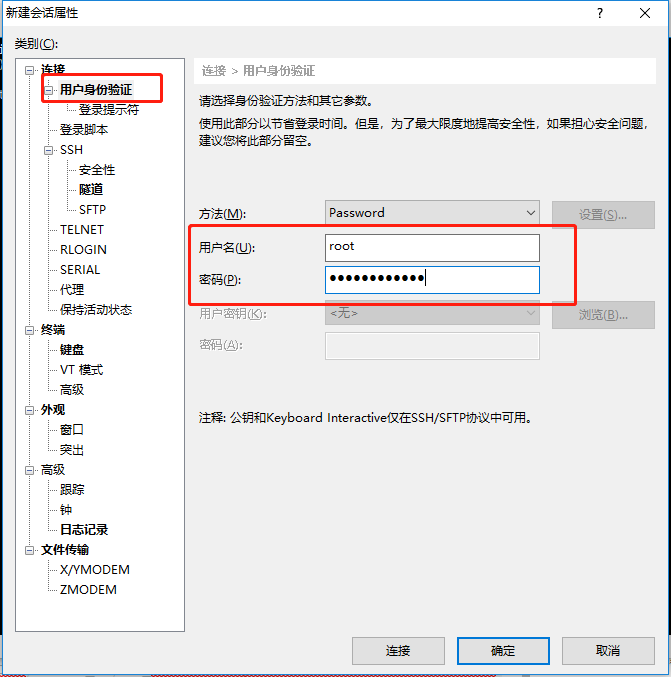
6.进行连接,接受并保存秘钥
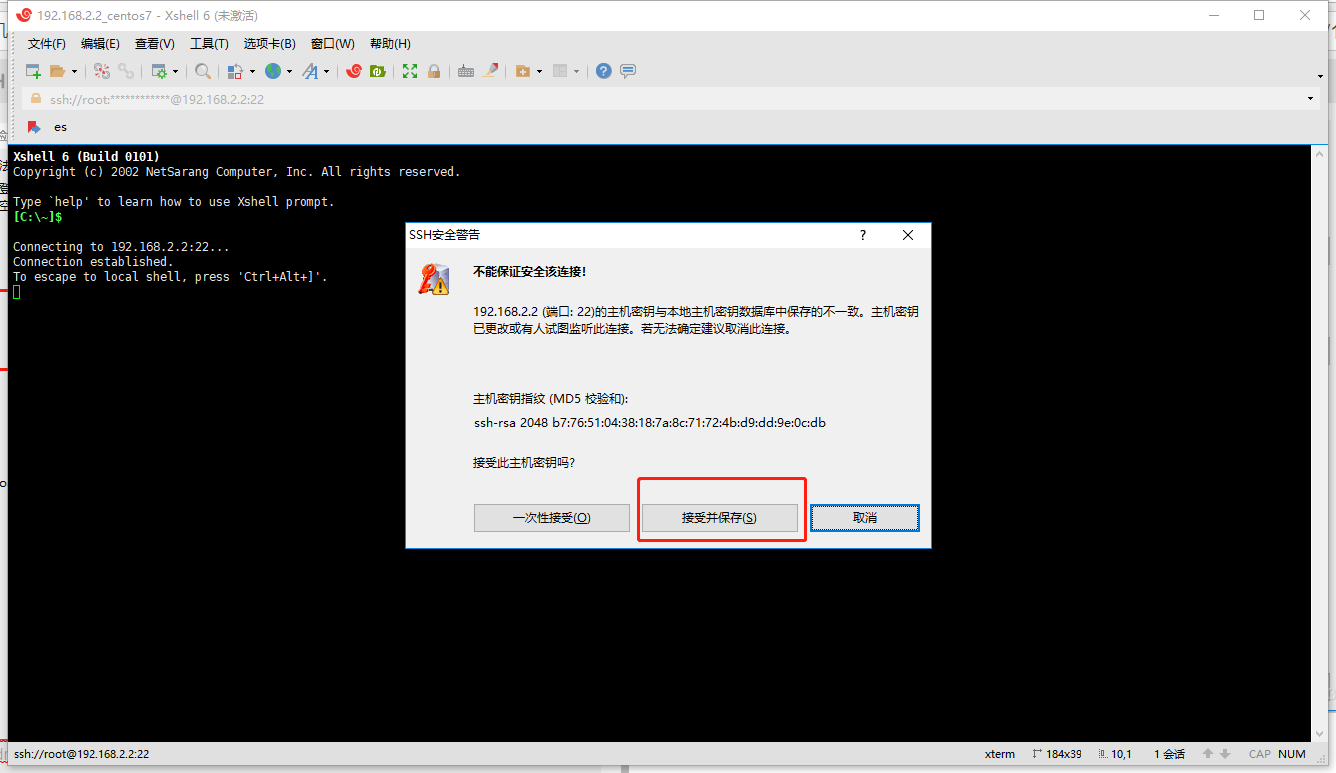
7.可以看到,使用root用户成功登陆
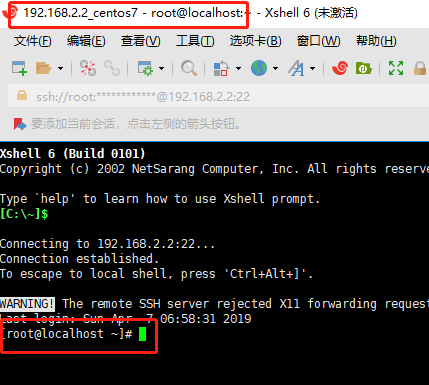
8.如果无法登陆,可能是虚拟机的端口没有对外开通,按照如下设置开通端口。
首先看/etc/sysconfig/目录下有没有iptables文件,没有的话,进行如下操作:
参考:
https://blog.csdn.net/c233728461/article/details/52679558
https://www.cnblogs.com/dump/p/9238543.html

关闭防火墙:
systemctl stop firewalld
systemctl mask firewalld

安装iptables-services:
yum install iptables-services
设置开机启动:
systemctl enable iptables
保存设置:
service iptables save

至此,/etc/sysconfig/下已有了iptables目录:

编辑防火墙打开22端口:
vi /etc/sysconfig/iptables
打开页面如下:
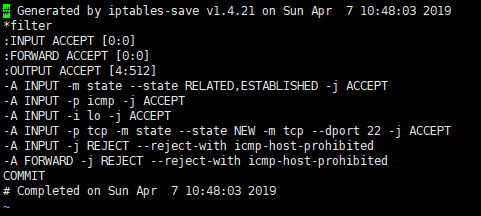
加入如下命令:
-A INPUT -p tcp -m state --state NEW -m tcp --dport 22 -j ACCEPT
之后如果要添加新端口,复制一行,将22改为自己的端口。
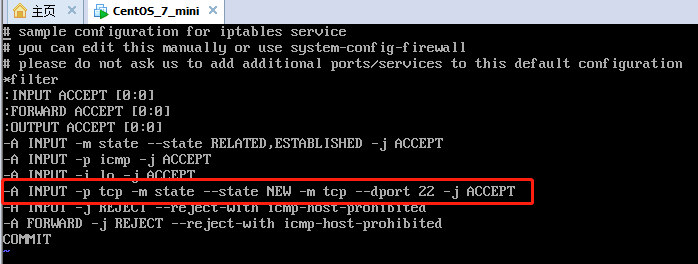
重启防火墙
service iptables restart
结束
最后
以上就是热心火最近收集整理的关于Linux学习(三):XShell连接虚拟机+开通22端口的全部内容,更多相关Linux学习(三)内容请搜索靠谱客的其他文章。
本图文内容来源于网友提供,作为学习参考使用,或来自网络收集整理,版权属于原作者所有。








发表评论 取消回复